플러그인 없이 WordPress를 백업하는 단계별 가이드
게시 됨: 2022-02-07플러그인 없이 WordPress 사이트를 백업하려고 합니까?
WordPress 웹사이트 백업은 매우 중요합니다. 이를 통해 손상된 웹사이트의 기능을 복원할 수 있습니다.
웹 사이트가 해킹되었거나 이전 버전으로 복원해야 하는 경우 백업과 함께 안전 장치가 있습니다.
백업 시스템이 없으면 힘든 작업이 손실될 수 있습니다. 귀하가 WordPress 개발 에이전시라면 고객이 이를 수용할 수 없습니다.
WordPress 사이트는 보안 침해, 심각한 시스템 오류 또는 사람의 실수와 같은 다양한 이유로 충돌하므로 백업은 사이트의 일일/주간 유지 관리에서 필수적인 부분입니다.
웹사이트 백업을 준비하면 마음의 평화를 얻을 수 있습니다. 문제가 발생하더라도 콘텐츠를 신속하게 복원할 수 있습니다.
백업을 수행하는 가장 쉽고 안전한 방법은 웹사이트를 자동으로 백업하고 클라우드에 저장하는 WP Umbrella와 같은 타사 솔루션을 사용하는 것입니다.
그러나 플러그인 알레르기가 있는 경우 FTP(파일 전송 프로토콜) 클라이언트와 PHPMyAdmin을 사용하여 웹사이트를 수동으로 백업할 수 있습니다.
플러그인 없이 WordPress를 백업하는 방법을 살펴보겠습니다!

"백업"이란 무엇입니까? WordPress를 정기적으로 백업하는 것이 중요한 이유
간단하고 단순한 백업은 웹사이트의 사본을 저장하는 것을 의미합니다. 웹사이트의 테마, 파일(플러그인 등) 및 데이터베이스(게시물, 사용자, 댓글 등 포함)가 모두 백업되어야 합니다.
백업은 중요한 문서를 Google 드라이브 또는 Dropbox 및 데스크톱에 저장하는 것과 유사합니다.
일반적으로 중요한 항목은 여러 미디어(예: 외장 하드 드라이브, 썸 드라이브, 컴퓨터 등)에 두 번 이상 저장하는 것이 좋습니다.
귀하의 웹사이트에도 동일하게 적용됩니다.
WordPress 사이트를 수동으로 백업
WordPress 사이트에서 백업을 수행하는 가장 쉬운 방법은 WP Umbrella 또는 updraft와 같은 다른 백업 솔루션을 사용하는 것입니다.
그럼에도 불구하고 이것이 모든 웹사이트 소유자에게 최선의 선택은 아닐 수 있습니다.
실제로 WordPress 백업 플러그인을 피하고 대신 대체 솔루션을 찾아야 하는 몇 가지 이유가 있습니다.
일부 백업 플러그인은 기능보다 사용 편의성을 선호하므로 일반적으로 사용자 정의 가능 범위가 제한됩니다.
특별한 요구 사항이나 고급 백업 요구 사항이 있는 사용자의 경우 DIY 방법이 필요할 수 있습니다.
자동 백업 대 수동 백업
다음과 같은 경우 자동 백업 솔루션을 사용해야 합니다.
- 정기적인 백업을 하고 있습니다(매주에서 매일).
- 여러 WordPress 사이트를 관리하고 있습니다.
- 클라이언트를 대신하여 백업을 만들고 있습니다.
- 다양한 소스(호스팅, 수동 백업, 클라우드에 저장된 타사 백업 등)의 백업을 보호하려는 경우
- 수동 백업이 불편하신 분
다음과 같은 경우 수동 백업을 수행해야 합니다.
- 특별한 설정과 추가 사용자 정의가 필요합니다.
플러그인 없이 웹사이트를 백업하는 방법
웹사이트의 정기적인 백업을 유지하는 것은 필수적입니다. 전용 플러그인 설치에 관심이 없거나 필요에 맞는 플러그인을 찾지 못한 경우 이 절차를 수동으로 수행할 수 있습니다.
플러그인 없이 전체 WordPress 웹사이트를 백업하는 방법입니다.
1단계: WordPress 파일 백업
WordPress 사이트는 WordPress 핵심 설치 파일, 플러그인, 테마, 미디어, 사용자 정의 코드 등 많은 파일로 구성됩니다.
WordPress 사이트를 구축할 때 WordPress 플러그인 및 테마 이상을 실제로 만지는 것은 아닙니다. 그럼에도 불구하고 전체 사이트를 정기적으로 백업하는 것이 좋습니다.
사이트의 일부만 복원하는 위험을 감수하지 마십시오. 문제가 발생한 경우 전체 사이트를 백업하면 훨씬 쉽게 복원할 수 있습니다.
다음은 WordPress 사이트 파일을 백업하기 위해 따라야 하는 5단계입니다.

- FileZilla FTP 클라이언트(무료 및 오픈 소스)를 다운로드하여 설치합니다.
- FTP 자격 증명을 사용하여 사이트에 연결합니다.
- 사이트의 모든 파일을 찾아 복사합니다.
- 컴퓨터의 폴더에 다운로드하여 저장합니다.
- 컴퓨터 폴더를 확인하여 모든 파일이 올바르게 전송되었는지 확인하십시오.
일반적으로 cPanel 계정이나 호스팅 제공업체 대시보드에서 FTP 로그인 세부 정보를 찾을 수 있습니다.

웹사이트를 다운로드하려면 루트 디렉터리 폴더를 오른쪽 클릭하고 "다운로드"를 클릭합니다.

확실하지 않은 경우 호스팅 대시보드에 로그인하고 FTP 설정을 검색하거나 호스트 지원팀에 문의하세요.

2단계: WordPress 데이터베이스 사본 만들기
단순히 사이트 파일을 백업하는 것만으로는 충분하지 않습니다.
웹사이트 파일에는 웹사이트에 있는 모든 콘텐츠(예: 블로그 게시물 및 페이지)가 포함되어 있지 않습니다. 사이트를 전체 백업하려면 MySQL 데이터베이스도 백업해야 합니다.
WordPress는 모든 데이터를 MySQL 데이터베이스에 저장합니다. 여기에는 게시물, 페이지, 댓글 등이 포함됩니다.
파일만 백업하면 빈 웹사이트가 됩니다. 게시물, 페이지, 미디어 라이브러리에 이미지가 없습니다.
데이터베이스 사본을 만들려면 호스팅 패널로 이동하여 PHPMyAdmin을 찾으십시오.
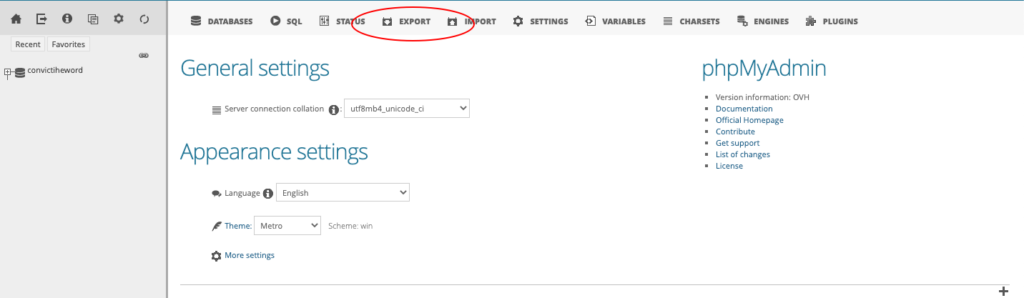
그런 다음 고급 설정을 선택하지 않으려면 내보내기 탭을 찾아 SQL 형식과 빠른 옵션을 선택하십시오.
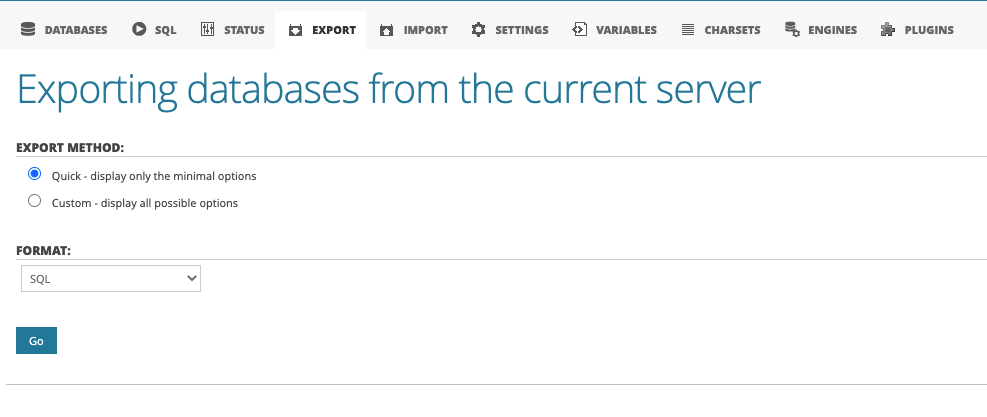
이동을 클릭합니다.
그게 다야 PHPMyAdmin의 가져오기 탭에서 이 파일을 업로드하여 쉽게 복원할 수 있는 데이터베이스 백업이 있습니다.
얼마나 자주 수동 백업을 수행해야 합니까?
사이트의 콘텐츠와 디자인을 업데이트하는 빈도에 따라 사이트를 백업해야 하는 빈도가 결정됩니다.
웹 사이트 콘텐츠, 플러그인 및 테마를 정기적으로 업데이트하는 경우 자주 백업해야 합니다.
웹 사이트가 정기적으로 업데이트되지 않으면 백업 빈도를 줄일 수 있습니다.
웹 사이트를 더 자주 백업할수록 충돌 시 새 콘텐츠가 손실될 가능성이 줄어듭니다.
플러그인 없이 WordPress 백업 자주 묻는 질문
WordPress 사이트를 백업하는 두 부분은 무엇입니까?
WordPress 사이트를 백업할 때 데이터베이스와 파일을 모두 백업해야 합니다. 전체 사이트와 WordPress 데이터베이스를 백업하십시오.
WordPress 사이트를 수동으로 백업하는 데 시간이 오래 걸리나요?
웹 사이트를 수동으로 백업하려면 약 30분을 차단해야 합니다. 웹 사이트와 데이터베이스가 정말 무거우면 시간이 더 오래 걸릴 수 있습니다.
워드프레스 백업이 어렵나요?
WordPress 백업은 어렵지 않습니다. WP Umbrella와 같은 올인원 솔루션을 사용하면 클릭 3번 미만으로 백업도 할 수 있습니다!
결론: 항상 웹사이트의 여러 백업을 유지해야 합니다
백업은 웹사이트가 충돌하는 경우 웹사이트를 신속하게 복원할 수 있도록 해주기 때문에 매우 중요합니다.
이 때문에 웹 사이트를 여러 번 백업해야 합니다.
다른 미디어(CD, 하드 드라이브, 데스크탑, 클라우드 등)에 콘텐츠의 백업 복사본을 3개 이상 보관하는 것이 좋습니다.
이렇게 하면 하나의 백업이 손상되고 하나의 미디어가 손상되더라도 복원할 준비가 된 웹사이트의 유효한 복사본을 계속 유지할 수 있습니다!
플러그인 없이 WordPress를 백업하는 방법에 대한 이 기사가 유용했기를 바랍니다!
WordPress의 가동 시간 모니터링에 대한 궁극적인 가이드에도 관심이 있을 수 있습니다.
